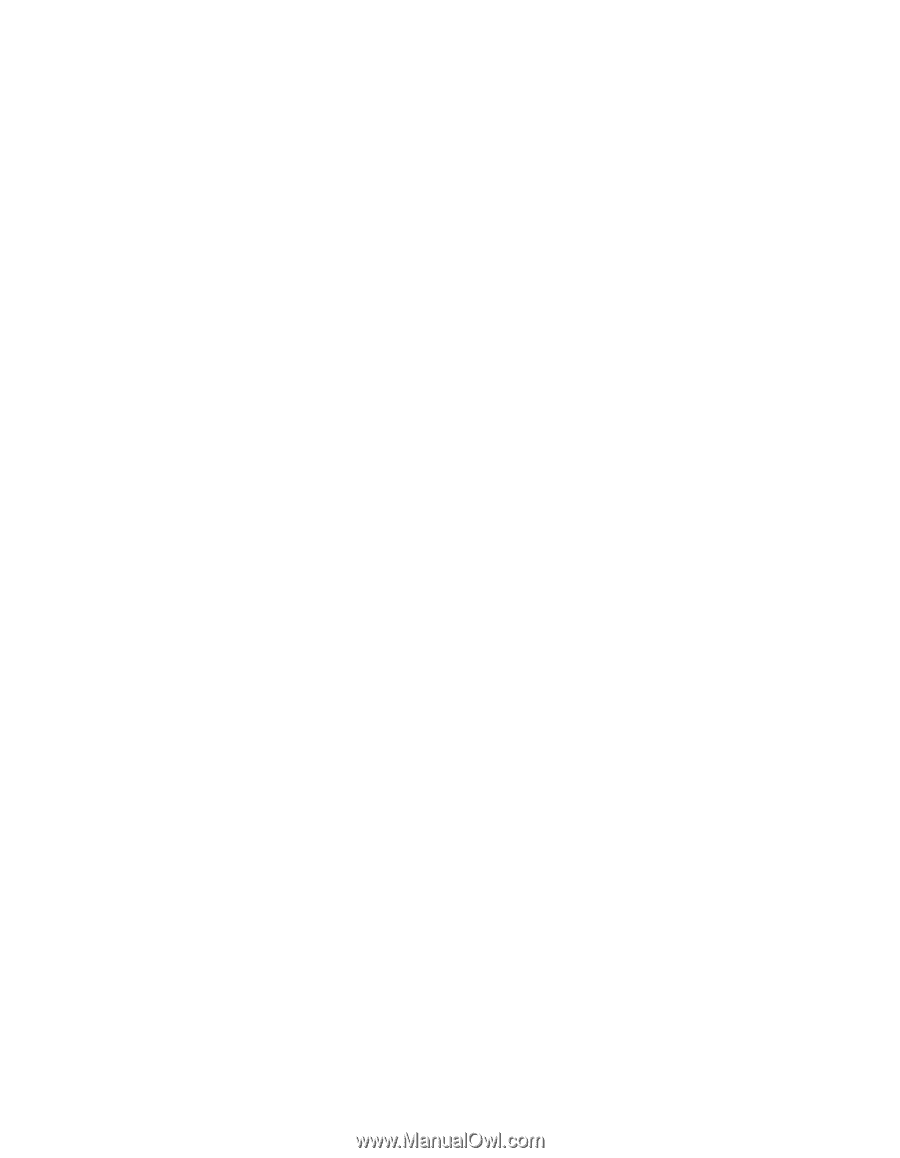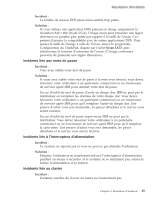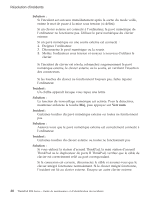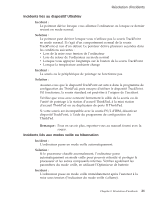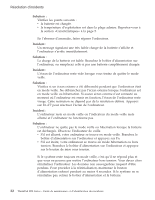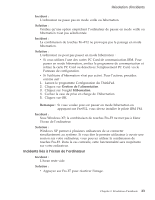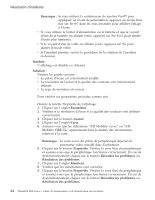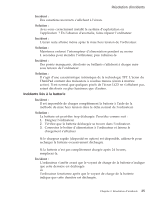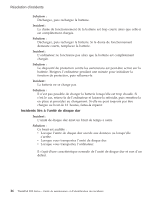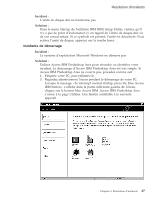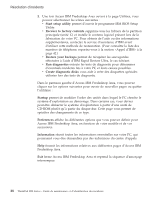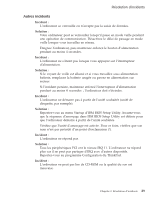Lenovo ThinkPad R50 French - Service and troubleshooting guide for ThinkPad R5 - Page 36
Remarque, Incident, Solution, Paramètres, Avancé, Carte, Propriétés, Résoudre, problèmes, Résolution
 |
View all Lenovo ThinkPad R50 manuals
Add to My Manuals
Save this manual to your list of manuals |
Page 36 highlights
Résolution d'incidents Remarque : Si vous utilisez la combinaison de touches Fn+F7 pour appliquer un mode de présentation, appuyez au moins trois fois sur Fn+F7 dans les trois secondes pour afficher l'image à l'écran. v Si vous utilisez le boîtier d'alimentation ou la batterie et que le voyant d'état de la batterie est allumé (vert), appuyez sur Fn+Pos1 pour rendre l'écran plus lumineux. v Si le voyant d'état de veille est allumé (vert), appuyez sur Fn pour quitter le mode veille. v Si l'incident persiste, suivez la procédure de la solution de l'incident ci-dessous. Incident : L'affichage est illisible ou déformé. Solution : Vérifiez les points suivants : v Le pilote d'écran est correctement installé. v La résolution de l'écran et la qualité des couleurs sont correctement définies. v Le type de moniteur est correct. Pour vérifier ces paramètres, procédez comme suit : Ouvrez la fenêtre Propriétés de l'affichage. 1. Cliquez sur l'onglet Paramètres. 2. Vérifiez si la résolution d'écran et la qualité des couleurs sont définies correctement. 3. Cliquez sur le bouton Avancé. 4. Cliquez sur l'onglet Carte. 5. Assurez-vous que les indications ″ATI Mobility xxxxx″ ou ″ATI Mobility FIRE GL″ apparaissent dans la fenêtre des informations relatives à la carte. Remarque : Le nom xxxxx du pilote de périphérique dépend du processeur vidéo installé dans l'ordinateur. 6. Cliquez sur le bouton Propriétés. Vérifiez la zone Etat du périphérique et assurez-vous que le périphérique fonctionne correctement. En cas de dysfonctionnement, cliquez sur le bouton Résoudre les problèmes ou Résolution des problèmes. 7. Cliquez sur l'onglet Moniteur. 8. Vérifiez que les informations sont correctes. 9. Cliquez sur le bouton Propriétés. Vérifiez la zone Etat du périphérique et assurez-vous que le périphérique fonctionne correctement. En cas de dysfonctionnement, cliquez sur le bouton Résoudre les problèmes ou Résolution des problèmes. 24 ThinkPad R50 Series - Guide de maintenance et d'identification des incidents